3 tapaa estää lapsia ostamasta sovelluksia iPhonella ja iPadilla
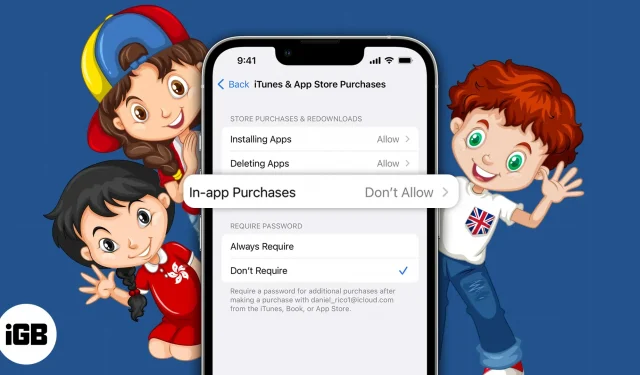
Asiat, jotka sinun pitäisi tietää:
- Ruutuaika-ominaisuuden avulla voit estää sovelluksen sisäiset ostokset.
- Family Sharingin avulla voit ottaa käyttöön Kysy ostaa -ominaisuuden, joka varmistaa, että sovelluksen sisäisiä ostoksia ei tehdä ilman Family Sharing -järjestäjän hyväksyntää.
- Voit myös käyttää kolmannen osapuolen lapsilukkosovelluksia omalla vastuullasi.
Rahaa ansaitaan kovalla työllä, mutta lapset eivät ole vielä tarpeeksi kypsiä ymmärtämään tätä. Näin ollen on hyvä mahdollisuus, että he joutuvat houkuttelemaan ostamaan uusia ja kalliita sovelluksia App Storesta. Tässä viestissä tarkastelemme kolmea tapaa estää lapsiasi ostamasta sovelluksia iPhonessa ja iPadissa.
1. Poista sovelluksen sisäiset ostot käytöstä
Rajojen ottaminen käyttöön on yksi helpoimmista tavoista estää lapsia ostamasta sovelluksia App Storesta. Voit tehdä tämän poistamalla sovelluksen sisäiset ostokset käytöstä Screen Time -toiminnolla, mutta varmista ensin, että näyttöaika on määritetty.
Käytä käyttöaikaa sovelluksen sisäisten ostosten estämiseen
- Käynnistä Asetukset-sovellus iPhonessasi.
- Siirry kohtaan Näyttöaika.
- Napsauta Sisältö- ja tietosuojarajoitukset ➝ ota Sisältö- ja tietosuojarajoitukset käyttöön.
- Valitse iTunes- ja App Store -ostokset.
- Valitse sovelluksen sisäiset ostot.
- Aseta ”Älä salli”.
2. Ota käyttöön ”Pyydä ostoa” -vaihtoehto.
Pyydä ostoa -vaihtoehto on käytettävissä vain, jos perhejako on käytössä.
Vanhempana tai huoltajana voit hyväksyä tai hylätä sovelluksen ostopyynnön iPhonellasi. Muista kuitenkin, että se on oletuksena käytössä alle 13-vuotiaille jäsenille, ja voit määrittää tämän ominaisuuden vain alaikäisille jäsenille.
Huomautus. Pyydä ostamaan -ominaisuus poistuu käytöstä, kun lapsi täyttää 18 vuotta.
Ota Kysy ostaa käyttöön iPhonessa.
- Siirry kohtaan Asetukset → napauta Apple ID (nimesi).
- Valitse Perhejako.
- Valitse perheenjäsenen nimi → napauta Ask to Buy. iOS 15:ssä tai aiemmassa versiossa napauta Kysy ostaa → perheenjäsenen nimi.
- Ota käyttöön Vaadi ostovahvistus.
Hyväksy tai hylkää ostopyyntö
- Kun perheenjäsen lähettää ostopyynnön, saat ilmoituksen.
- Napsauta vastaanotettua ilmoitusta.
- Valitse ”Hyväksy” tai ”Hylkää”.
Jos napsautat Vahvista, sinun on kirjauduttava sisään Apple ID:lläsi ja salasanallasi suorittaaksesi tapahtuman loppuun.
Kun ostat sovelluksen, se alkaa näkyä lapsesi iPhonessa tai iPadissa. Lisäksi, jos päätät jakaa ostoksia, sovellus on muun perheen käytettävissä.
Huomautus. Hylätyt tai hylätyt pyynnöt poistetaan 24 tunnin kuluttua iOS/iPadOS 16.1:stä tai sitä vanhemmasta versiosta.
3. Kolmannen osapuolen sovellukset vanhemmille
Vaikka yllä olevat toimenpiteet varmasti estävät lapsiasi tekemästä sovelluksen sisäisiä ostoksia App Storessa, ne eivät pidä lapsiasi täysin turvassa.
Tässä on parhaat lapsilukkosovellukset iPhonelle ja iPadille, jotka suojaavat lapsesi tekniikalta. Näillä sovelluksilla saat tekoälyn käynnistämiä tietoturvavaroituksia, estä sisältöä etänä, ohjaa lapsesi Internetin jakamista ja paljon muuta.
Valmistuminen…
Toivon, että tämä artikkeli auttoi sinua estämään lastasi tekemästä ostoksia App Storesta iPhonella tai iPadilla. Jos sinulla on lisäkysymyksiä, jätä ne alla olevaan kommenttiosioon, niin vastaamme mahdollisimman pian.



Vastaa